Переключение канала в приватный режим в Slack (командном инструменте)
При использовании каналов в Slack мы расскажем вам о различиях между открытыми и закрытыми каналами и способе переключения из открытого в закрытый режим.
Условия использования
Предоставляется бесплатно (доступно даже в бесплатной версии)
Различия между открытыми и закрытыми каналами
- Открытый канал → Закрытый канал (возможно)
- Так как канал открыт, любой участник рабочей области может к нему присоединиться.
- Вы можете подумать: "Раз канал не приглашает пользователей, то другие и не узнают о нём!", но с помощью функции "Поиск каналов" любой может узнать о существовании канала в любое время. (Конечно, обычно поиск каналов используется редко.)
- Отсутствие приглашения в канал не означает невозможность чтения сообщений в нем; любой может читать сообщения в канале в любое время, даже без участия.
- Закрытый канал → Открытый канал (возможно с 06 марта 2023 г.)
- Так как канал закрыт, читать сообщения могут только приглашенные участники.
- Если пользователь был удален (/remove) или не является участником, он не сможет читать сообщения.
- Если пользователь получает приглашение и присоединяется к закрытому каналу, он сможет прочитать всю историю переписки в этом канале.
- Поэтому, если необходимо обеспечить безопасность или конфиденциальность предыдущих разговоров для новых участников, лучше создать новый канал.
- Или можно удалить некоторые сообщения в закрытом канале, используя функцию поиска.
Инструкция
1. Нажмите на название канала.

Настройка канала в Slack для перевода в закрытый режим
2. Откроется всплывающее окно. Нажмите "Настройки".
3. Нажмите "Изменить на закрытый канал".

Подробная настройка канала в Slack для перевода в закрытый режим
4. Откроется всплывающее окно с важной информацией о переключении в закрытый режим.

Всплывающее окно подтверждения перевода канала в закрытый режим в Slack
5. Если вы все еще планируете переключиться в закрытый режим после ознакомления с информацией, нажмите "Изменить на закрытый". Информация, которая будет отображена, следующая:
- Переключение на закрытый режим не изменяет историю чата и список участников канала. Конечно, вы можете приглашать или удалять пользователей.
- Все файлы, которые были опубликованы в канале до переключения в закрытый режим, доступны всем пользователям.
Дополнительная информация
- Способы управления каналами описаны в другой статье.
- Если вам нужно общаться в каналах с участниками других компаний (сторонние подрядчики) или стажерами (на 3 месяца), вместо переключения важных каналов в закрытый режим, лучше приглашать таких участников в качестве "гостей".
- Однако функция "гость" доступна только в платных версиях.
- Существуют каналы, которые нельзя переключить в закрытый режим. Это каналы, к которым вы автоматически подключаетесь при входе в Slack (обычно создаются как "Общие" при первоначальном создании). Такие каналы нельзя переключить в закрытый режим.
- Обычно эти каналы используются для объявлений, и в них можно запретить чат.
- Подробная информация о каналах для объявлений приведена в другой статье.
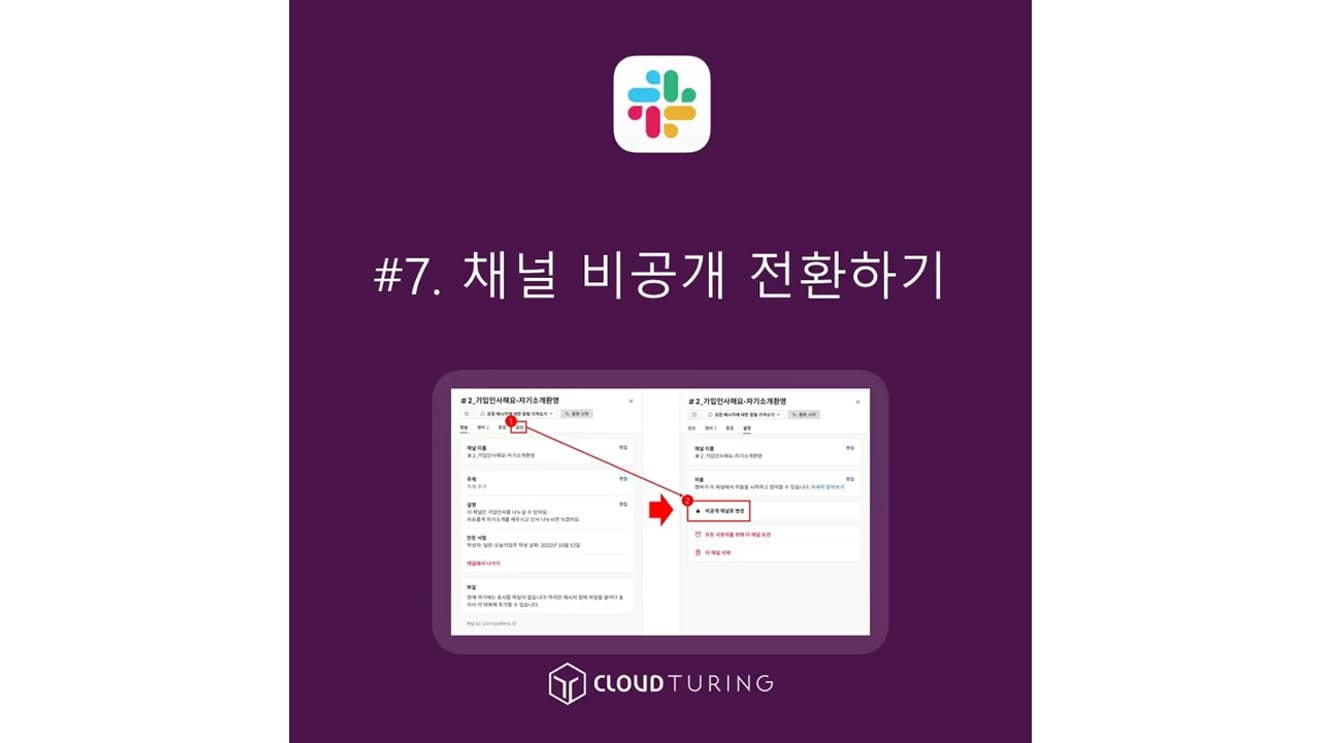



Комментарии0